
coreldraw x7迷你精简版
- 软件授权: 免费软件
- 软件类型: 国产软件
- 软件语言: 简体中文
- 更新时间: 2021-11-05
- 软件评分:
- 软件大小: 531 MB
- 应用平台: WinXP/Win7/Win8/Win10
coreldraw x7迷你精简版,这是一款强大的平面设计软件,可以说是平面设计师、前端设计师必备的一款工具。coreldraw x7迷你精简版重新设计了软件的界面,简化了设计流程,并且增强了设计工具,可以满足不同用户进行产品、广告的设计需要,小编提供的是coreldraw x7迷你精简版,去除了不必要的功能组件和帮助文件,兼容32位和64位操作系统。

软件功能
1、矢量和位图图样填充
现在,通过使用“对象属性”泊坞窗中的增强控件,可以搜索、预览、应用和变换矢量图样填充和位图图样填充。还可以将已创建的填充保存为新的 FILL 格式,供稍后使用或与其他用户共享。
2、简单的颜色和谐编辑
增强的“颜色样式”泊坞窗使得查看、排列和编辑颜色样式和颜色和谐变得更加容易。现在可以在指定亮度值和保留饱和度和色度的同时调整颜色。新的和谐规则允许您将颜色和谐中的所有颜色对齐到基于规则的系统,以便您可以在修改这些颜色的同时,保留颜色和谐。
3、简单、专业的网站设计
Corel? Website Creator? 不断地使网站设计对于任何人而言都非常轻松。借助几十种新模板和 SiteStyles、对 CSS3 的增强支持和新增的 HTML5 功能,您可以快速设计、构建和维护吸引眼球的交互式网站,而无需学习如何编程。
4、与最新的文件格式兼容
无论您处理的文件格式是何种类型,我们都能提供您所需的一切。支持 100 多种文件格式,包括最新的 AI、PSD、PDF、JPG、PNG、SVG、DWG、DXF、EPS、TIFF、DOCX 和 PPT 格式,此外,还支持 300 多种类型相机的各种 RAW 文件。
5、免版税且高质量的内容
借助 10,000 多种剪贴画和数码图像、1,000 种字体、350 个模板、800 个图文框和图样等内容,让您的设计保持新颖性。
6、本机 64 位和多核支持
使用图形设计软件中的本机 64 位和多核处理的强大功能,快速准备设计。您将在更短的时间内看到结果、在运行多个应用程序的同时不间断工作、能立即打开和编辑较大的文件以及更快地处理较大的文件和图像
7、高级 OpenType 支持
借助诸如连字、装饰、小型大写字母、花体变体之类的高级 OpenType 版式功能,创建精美文本。OpenType 尤其适合跨平台设计工作,它提供了全面的语言支持,使您能够自定义适合工作语言的字符
软件特色:
1、轻松启动和运行
从理念到制作,CorelDRAW Graphics Suite X7 可帮助您按自己的风格创作。借助新增的“快速入门”选项立即入门。此外,借助附带的数以千计高质量图像、字体、模板、剪贴画和填充,您可以立即创作出面向印刷和网页绘图的精美设计。
2、更快速、更高效地创作
借助最近重新设计、可完全自定义的界面,您可以根据熟练程度选择工作区,因此,一切都是为您的需求量身定制的。还可以设置外观如 Adobe Photoshop 或 Illustrator 的工作区,使原先的 Creative Suite 用户轻松切换。
3、让设计尽显创意与自信
不管是创建徽标、新闻稿、Web 图形、广告标牌、车身贴,还是全新的一些领域,我们都能为您提供完整的多功能图形设计和照片编辑工具。新增的高级填充和透明度可让您完全控制项目的外观,您可以使用图样随心所欲地制作项目!
4、共享和拓展您的体验
我们囊括了很多学习资料,帮助您熟悉 CorelDRAW 及其所有有趣的新功能。通过集成的“内容中心”(其中,可以共享矢量、位图和渐变填充)提供的新的社区生成内容,让您的设计保持新颖性。获取灵感、展示您的作品并为您最喜欢的作品投票
使用教程:
CDR中如何把一个字分割成两半
通过上篇文章,我们知道了利用CDR中的相交、修剪命令能够将文字无缝分割,相关内容可参阅:CDR利用修剪命令将文字一分为二的两种方法。虽然能做出来效果,但方法还是过于麻烦,本文我们列举更简单的方法,来实现分割文字的更多方法。
方法一:利用刻刀工具
1. 双击“矩形工具”绘制同页面大小一样的矩形,填充黑色,然后输入文字。选中文字按下快捷键“P”,使文字水平垂直居中在矩形区域内,如图。
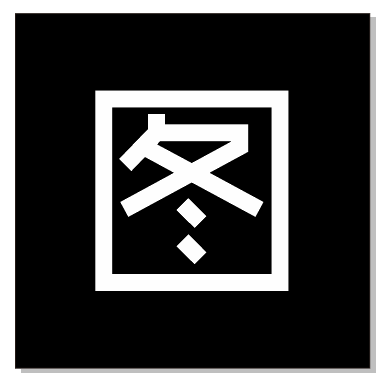
2. 选择工具箱中“刻刀工具”,属性栏设置模式为“2点线模式”,此模式可以沿直线切割对象,如图所示。
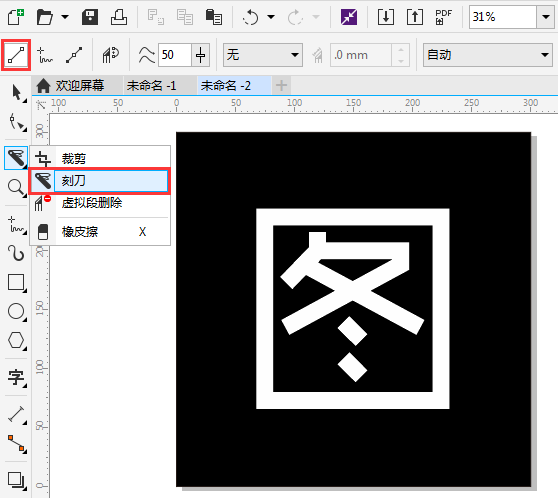
3. 将“刻刀工具”定位在文字对象上按住鼠标不松手,然后按住Shift键向下拖拽鼠标到文字对象底端,此时文字切割完成,如图。
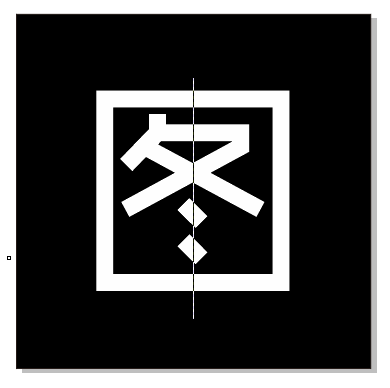
4. 单击“选择工具”,选择切割后的对象并移动,如图。
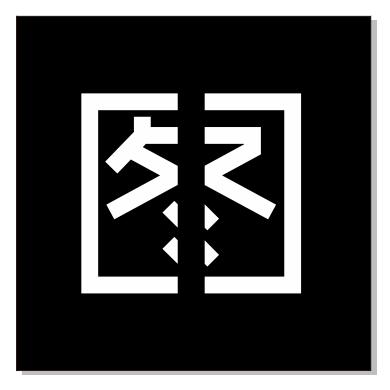
方法二:用线段修剪
1. 使用手绘工具,在文字中间绘制线条。
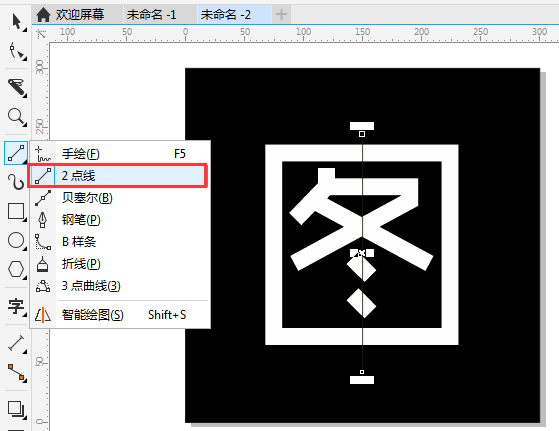
2. 先选择线条,再加选文字,执行“修剪”命令,这时文字即从线条的地方分成两半,如图。
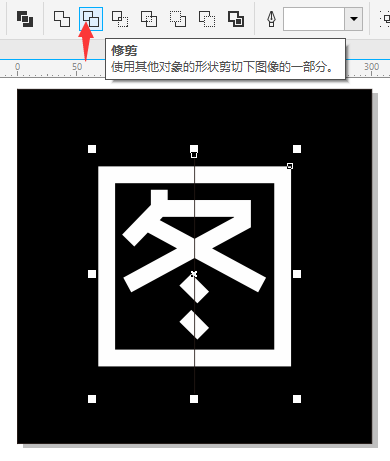
3. Delete删除线条,使用“选择工具”选择文字,执行“拆分”操作,如图。
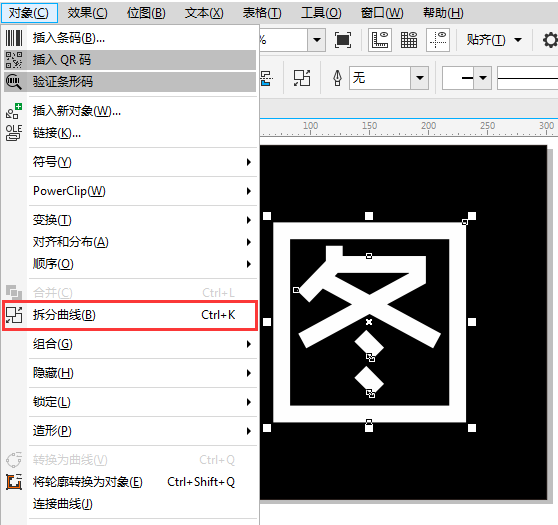
4. 最后,用“选择工具”框选左侧被打散图形,执行“合并”操作,相同的方法组合另一半,即成了两半,如图所示。
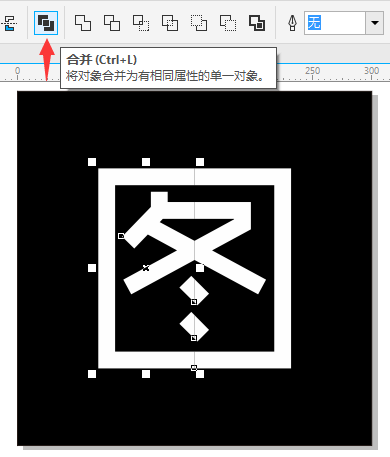
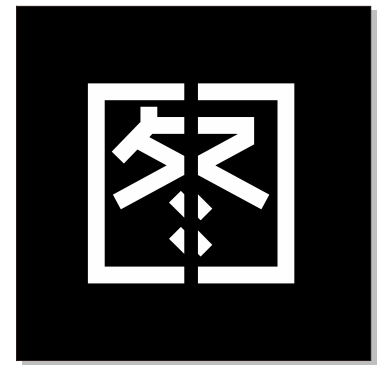
以上列举了这么多种有关分割文字的方法,足以证明CDR软件的实用、多变,当然,这也不是所有的方法,或者您还可以尝试用图框精确剪裁命令也能到达同样的效果,更多方法,待您发掘。
常见问题:
一、coreldraw x7渐变
在“编辑填充”对话框中设置属性:在渐变条上任一位置双击即可添加一个节点(矩形加三角形的箭头形状),此时,您可以在渐变条下面的节点颜色下拉框中选择节点颜色,您可以根据实际情况添加多个节点
二、coreldraw x7怎么卸载?
1.控制面板-卸载-找到coreldraw x7鼠标右键点击卸载
2.然后使用腾讯电脑管家垃圾清理功能中的注册表清理功能清理一下冗余的注册表键值
三、coreldraw x7怎么抠图?
1.执行:件——导入,选择需要制作的图片在CDR中打开(cdr导入图片的时候需要在界面中按住鼠标左键的同时托拖动鼠标,设置图片的大小)
2.执行:位图——轮廓临摹——高质量图形,系统会自动对图片进行临摹,在右侧的跟踪控件下方可以调整临摹的细节,在原图的下方可以看到临摹后的预览图,调整满意后点击确定即可
3.使用Ctrl+A键全选图形,执行:排列——取消群组,将临摹后的图形打撒,使其成为一个个单独的图形
4.使用工具栏中的挑选工具选中我们不需要的图形,然后点击Delete键删除
5.执行:文件——导出,将图形格式设置为JPG(导出参数值为默认),这样我们使用CDR软件将我们需要的图形扣出来了
四、coreldraw x7怎么编辑文字?
在工具箱中单击“文本工具”,在页面中任意位置单击鼠标,出现光标后,即可输入文字
五、coreldraw x7怎么复制?
在工具箱中单击“选择工具”,选择源对象A。按住鼠标右键,将源对象A拖动到需要对其应用填充的目标对象B上
1.松开鼠标右键,会弹出快捷菜单以供选择复制的属性
2.选择“复制填充”,即可将源对象A的填充效果复制到目标对象B上
3.选择“复制轮廓,即可将源对象A的轮廓样和填充复制到目标对象B上
4.选择“复制所有属性”,即可将源对象A的所有填充效果复制到目标对象B上







































 苏公网安备32032202000432
苏公网安备32032202000432